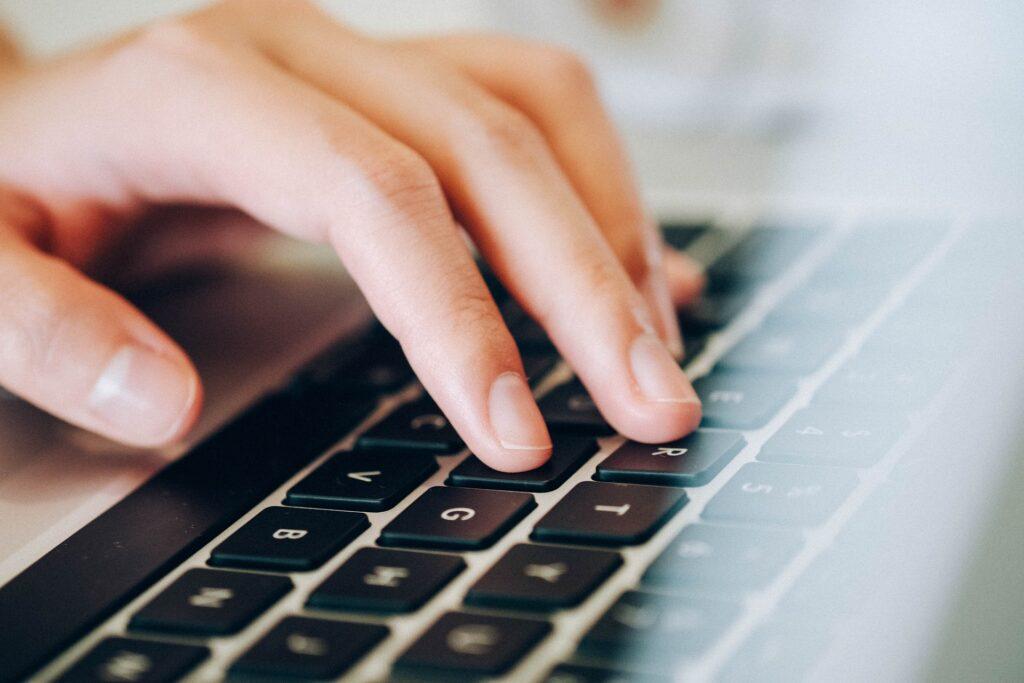
In realtà questo passaggio l’ho già fatto, postazione di lavoro a parte, vari anni fa. Potrebbero essere però in molti, in un futuro neanche troppo lontano, a prendere l’analoga decisione: «È ora di passare a Linux, basta con Windows!».
Le versioni di Windows fino alla versione Windows 8 sono infatti fuori manutenzione, mentre per Windows 10 la manutenzione è prevista da Microsoft fino al 10 ottobre 2025.
Cosa accadrà dopo quella data? Per chi rimane legato al mondo Microsoft e non è potuto passare a Windows 11, ad esempio perché il pc non soddisfa i requisiti minimi imposti da Microsoft, rimarranno poche alternative: smettere di utilizzare quel pc, rottamare l’hardware obsoleto acquistandone uno nuovo oppure continuare a usarlo accettando di lavorare con una macchina via via meno sicura.
Quanti sono i pc a rischio? Difficile avere un’idea precisa. Secondo il sito StatCounter, oltre il 70% dei PC circolanti in Italia a febbraio 2023 gira con Windows 10, mentre poco meno del 24% è passato a Windows 11. Il restante 5.5% si divide tra Windows 7, Windows 8.x, XP e qualcos’altro, tutti già fuori manutenzione.
Si aggiunga che rumor sempre più solidi danno Windows 12 in uscita per fine 2024, generando il timore di vedere ridotto l’orizzonte di altri pc non recentissimi.
Esiste però un’alternativa al mondo Microsoft, in grado di allungare la vita di pc vecchiotti o poco carrozzati: Linux.
Passare a Linux è un’operazione complicata? Richiede skill particolari? Sarà poi difficile da usare un pc Linux?
Ecco qualche elemento per farsi un’idea sull’argomento.
Quanti Linux esistono?
Con il termine Linux si identifica propriamente il sistema operativo, il nucleo che va installato sulla macchina, ma che da solo non basta. Occorre infatti un altro elemento fondamentale, che è il desktop, la scrivania. E, naturalmente dovremo avere a disposizione le applicazioni, cioè i programmi per utilizzare il pc.
Lo sviluppo del sistema operativo Linux è tuttora gestito dal suo creatore, Linus Torvalds, ed è in continua evoluzione grazie a una community di migliaia di sviluppatori. Attualmente la versione (release) più recente è la 6.2, ma sono manutenute anche diverse versioni del filone 5.x.
Esistono poi diversi ambienti desktop. È l’elemento che maggiormente caratterizza il sistema complessivo: a soluzioni graficamente più evolute si contrappongono altre più spartane. In funzione del pc che avremo a disposizione e del nostro gusto si potrà optare per un desktop moderno, come Gnome, Cinnamon o per una versione più leggera e adatta a pc più datati o meno carrozzati, come XFCE o LXQT.
L’insieme di sistema operativo, desktop e applicazioni più comuni viene chiamata distribuzione (o distro). Le distro sono gestite da organizzazioni commerciali di varia grandezza, alcune sono invece gestite da volontari.
Il modello commerciale Linux prevede la gratuità del download, dell’utilizzo delle distribuzioni e il supporto via community e forum. Quest’ultimo aspetto non deve spaventare, si tratta di community molto attive e aperte, occorre solo usare bene Google per evitare di porre domande che hanno già risposte facilmente reperibili.
Esiste un numero sterminato di distribuzioni Linux, tutte gratuite. Il problema quindi diventa sceglierne una da utilizzare sul proprio pc.
Passare a Linux: per cosa mi serve il pc?
La prima domanda da porsi è proprio questa: cosa ci devo fare con il pc?
Probabilmente con il pc di casa andremo sul Web con Chrome o Edge, gestiremo la posta via web, con Outlook o con Thunderbird, useremo i programmi di Office di Microsoft. E magari avremo qualche applicazione grafica come un Photoshop vecchissimo o cose così.
La buona notizia è che praticamente con qualunque distribuzione Linux potremo continuare a fare le stesse cose, o quasi.
Come browser è probabile che nella distribuzione troveremo Firefox o Chromium (versione open source di Chrome), ma sarà possibile installare Chrome, o anche un browser molto attento alla privacy come Brave, o addirittura Edge di Microsoft.
Per office troveremo già installato LibreOffice, ottimo rimpiazzo della suite Excel, Word, PowerPoint. Ma sarà possibile utilizzare le applicazioni native Microsoft, via web con Office.com.
Per la grafica c’è GIMP, non è proprio Photoshop, ma se la cava.
Moltissime applicazioni che utilizziamo su pc Windows o su Mac, poi, sono disponibili anche su Linux. È quindi abbastanza improbabile che si rimanga a piedi nel passare a Linux. Ma, anche se non c’è l’applicazione che cercavamo, è disponibile un catalogo del software da sfogliare, con tante applicazioni pronte a sorprenderci. Una per tutte: Octave, risposta open source gratuita a MatLab.
E allora, quale distro scegliere?
Se non si hanno particolari skill tecniche, e nemmeno si ha voglia di costruirsele, è bene scegliere una distribuzione che:
- si installi facilmente sul pc, senza problemi di compatibilità con la tastiera, la scheda video o altro;
- sia costantemente aggiornata e con un’organizzazione robusta alle spalle.
Dovremmo evitare, in questo modo, il rischio di dovere, un bel giorno, ripartire da zero a scegliere una nuova distribuzione perché quella che utilizzavamo non è più manutenuta con costanza o addirittura è stata abbandonata.
Ho provato nel tempo un numero svariato di distribuzioni, su un vecchio pc Acer del 2011, che utilizzo ancora per test. Alla fine ne ho isolate tre che, per la mia esperienza, non riservano sorprese:
- Ubuntu (e le sue variazioni);
- Zorin (derivato da Ubuntu);
- LinuxMint (originariamente derivato da Ubuntu).
Passare a Linux: il desktop
Da anni la mia scelta è caduta su XFCE, un po’ spartano ma con un consumo ridotto di risorse di memoria e di processing.
Quindi mi sento di suggerire (per quello che vale):
- Xubuntu (è quello che uso attualmente);
- Zorin Lite Education (provato un po’ di tempo fa);
- Linux Mint Xfce edition.
Ok, ma in pratica, come si fa a passare a Linux?
La procedura per passare a Linux è molto semplice:
- si scarica il file della distribuzione che si è scelto (il file, con estensione .iso, sarà qualcosa tra 2 e 4 GBytes);
- si trasferisce il file su una chiavetta USB, utilizzando un programma apposito, come BalenaEtcher, Unetbootin;
- si inserisce la chiavetta in un connettore usb del pc su cui vogliamo installare la distribuzione scelta;
- occorre infine far partire il pc dalla chiavetta e non dal disco rigido interno.
Come effettuare quest’ultimo passo varia da pc a pc, bisogna farsi aiutare da Google a risalire alla modalità giusta per il proprio pc.
Nel mio vecchi Acer, ad esempio, occorre tenere premuto il tasto F2 mentre si accende il pc. Si attiverà il programma di gestione del firmware della macchina (BIOS), dove si potrà dare alla porta usb la massima priorità al boot.
Nel più recente Asus, invece, basta tenere premuto il tasto Esc, per far sì che il pc parta dall’unità usb.
La versione live
Dalla chiavetta parte il sistema operativo che abbiamo scelto, senza che venga modificato nulla del nostro pc.
Sarà quindi possibile (e suggerito) farsi un giro, per verificare che tutto funzioni bene: tastiera, video, wifi. Se non ci sono sorprese, basterà cercare sul desktop il link per l’installazione, e cliccarlo.
L’installazione
Una volta partita l’installazione prevederà questi passaggi:
- scelta della lingua (italiano);
- della time zone (Roma);
- scelta se affiancare il sistema Windows o se sostituirlo;
- configurazione del Wifi;
- creazione del primo utente (nome e password), che avrà anche modo di accedere ai privilegi di amministrazione;
- tasto di conferma.
A questo punto occorrerà attendere il tempo necessario all’installazione vera e propria (alcune decine di minuti, in funzione della velocità del pc). Al termine occorrerà estrarre la chiavetta USB e far ripartire il pc.
Il doppio boot
Se si è scelto di affiancare Linux a Windows, ad ogni avvio partirà un menu che consentirà di scegliere con quale sistema operativo partire. Se non si sceglie nulla, dopo qualche secondo partirà Linux.
Anche se il proprio Windows è fuori manutenzione, conviene tenerlo, almeno alla prima esperienza con Linux. E sarà anche bene, in ogni caso, salvare i propri file su una chiavetta o disco esterno, prima di cominciare la procedura di installazione di Linux.
Orientarsi sul nuovo sistema operativo
Ci vorrà forse qualche minuto per familiarizzare con il nuovo ambiente, ma dovremmo rapidamente capire come muoverci.
Inoltre, dopo un po’ di utilizzo, verrà voglia di modificare qualcosa nella configurazione del desktop. Un giro per Google, Youtube e qualche forum e troveremo le dritte che servono.
Si rimane sorpresi di fronte alla velocità di esecuzione di Linux su un pc che con Windows era in affanno già con un paio di programmi in esecuzione. Attualmente utilizzo un pc Asus E210 con un processore Celeron N4020, 4 GB di memoria, 64 GB di disco. Sono specifiche di un pc di livello appena appena accettabile per Windows 11, e temo fortemente che non potrà passare a Windows 12.
Con Xubuntu 22.04, invece, va che è una scheggia. Provare per credere.
La foto di apertura è di fancycrave1 da Pixabay.
Mi chiamo Pasquale Petrosino, radici campane, da alcuni anni sulle rive del lago di Lecco, dopo aver lungamente vissuto a Ivrea.
Ho attraversato 40 anni di tecnologia informatica, da quando progettavo hardware maneggiando i primi microprocessori, la memoria si misurava in kByte, e Ethernet era una novità fresca fresca, fino alla comparsa ed esplosione di Internet.
Tre passioni: la Tecnologia, la Matematica per diletto e le mie tre donne: la piccola Luna, Orsella e Valentina.
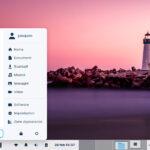




Buongiorno, rammento che può andare bene per un user che non pretende di giocare . Ma per i gamers?
Non seguo il tema del gaming, non essendone appassionato. Il mio interesse per un desktop Linux si concentra sulle applicazioni di calcolo, ufficio, browsing.
Del gaming su Linux mi sono fatto quest’idea:
– non tutti i giochi disponibili per Windows hanno una versione per Linux;
– il progetto Steam-Proton consente di eseguirne molti (ma non tutti) su qualunque distribuzione; Linux,
– purché quella che si sta usando abbia i driver corretti per il proprio pc.
I suggerimenti che leggo sul web vanno in buona parte a Pop!_OS (progettato per il gaming e l’uso professionale, fornito di una nutrita serie di driver, tra cui quello proprietario Nvidia, provvisto di uno store di giochi, Pop!_Shop).
Stabilità e completezza puntano poi anche sui soliti: Ubuntu, e Fedora.
L’ambiente desktop sembra influire in misura contenuta, le preferenze vanno a quelli leggeri e responsivi, tra cui XFCE.